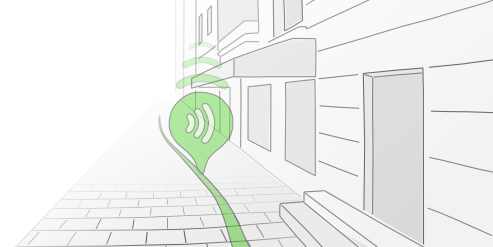Guide du guide
Qu'est-ce qui fait un bon audioguide ? À quoi faut-il faire attention ? Et comment cela fonctionne-t-il techniquement ? C'est à ces questions que ce "guide du guide" tente de répondre.
Considérations préliminaires
Tout d'abord, tu dois réfléchir à ce que tu veux raconter exactement et où le parcours doit aller.
Si tu proposes toi-même des visites guidées classiques, cela ne te pose évidemment aucun problème et tu peux passer à la section suivante. Sinon, les conseils suivants peuvent peut-être t'aider :
- Il est préférable que tu aies une relation personnelle avec les lieux dont tu veux parler et que tu puisses parler de ton expérience personnelle. Tu devrais certainement lire en plus des faits historiques et actuels pour donner plus de substance à ton récit, mais une idée principale de guidemate est d'apprendre aussi sur d'autres points de vue que ceux qui figurent dans tous les guides de voyage.
- Réfléchis au moyen de transport qui sera utilisé pour ton circuit et adapte les distances des arrêts en conséquence.
- Choisis des emplacements pour les stations où l'on a une bonne vue d'ensemble ou une bonne impression de ce qui est raconté. A une station, tu peux tout à fait raconter quelque chose sur d'autres lieux dans les environs. Il faut qu'il y ait suffisamment de contenu pour que cela vaille la peine de s'arrêter à la station.
- Tu peux aussi définir les chemins entre les stations dans ta visite. Ici, tu peux par exemple veiller à ce que l'on passe par des endroits supplémentaires que tu mentionnes dans ton guide ou simplement à ce que le chemin offre des impressions intéressantes et ne longe peut-être pas forcément une route principale.
- Avant de commencer à enregistrer les textes, tu devrais noter pour chaque station au moins quelques mots-clés qui devraient figurer dans ton histoire. Mais il n'est absolument pas nécessaire de formuler entièrement le texte et de se contenter de le lire ensuite. Les petits lapsus et les corrections ne font absolument rien et rendent le tout plus divertissant et authentique.
- Pour bien parler d'une station, il peut t'être utile de t'orienter sur des questions qu'un auditeur pourrait avoir s'il s'y trouvait. Ton enregistrement peut tout à fait prendre la forme d'une interview dans laquelle un ami te pose des questions et tu y réponds.
- N'aie pas peur de ta propre voix. Il est normal que ta voix enregistrée te paraisse étrange. Essaie simplement de parler clairement et de manière compréhensible, et pour le reste, sois toi-même.
Créer un tour
Pour pouvoir créer et publier un guide sur guidemate, tu dois d'abord t'enregistrer et te connecter si tu ne l'as pas encore fait. Télécharge une photo de ton profil et écris un peu sur toi, afin que tes auditeurs sachent à qui ils ont affaire.
Clique ensuite sur ton nom d'utilisateur en haut à droite, puis sur Mes tours et là sur Créer un nouveau tour. Indique y la langue, le nom, la ville et le pays. Choisis la catégorie appropriée pour ton tour. Les frais de service dépendent de cette dernière. Les tours que tu proposes à la vente sur guidemate sont exemptés de frais de service. Tu trouveras des détails à ce sujet dans les Tarifs et conditions.
Si tu as des questions sur le choix de la bonne catégorie, sélectionne "accord individuel", nous prendrons alors contact avec toi et trouverons ensemble une solution adaptée à tous.
Informations générales sur le tour
Après avoir créé un nouveau tour, tu te trouves d'abord dans l'onglet Modifier. Tu peux modifier les paramètres que tu as déjà indiqués lors de la création. En outre, tu peux indiquer les informations suivantes:
- Chaque tour a besoin d'une image principale/photo pour que les utilisateurs* puissent se faire rapidement une idée du tour. Il est préférable d'utiliser une photo au format paysage, les photos au format portrait sont automatiquement recadrées dans la plupart des affichages.
- Dans la description de ton tour, tu dois présenter brièvement quels sont tes thèmes. Tu peux également donner des informations sur les copyrights et les personnes impliquées. Si le guide est basé sur une visite guidée réelle, tu peux bien sûr y faire référence. Dans la description, tu peux également définir des formats comme les caractères gras et les titres et insérer des liens. La manière exacte de procéder est indiquée sous le champ de texte, lorsque celui-ci se trouve en mode édition (clique sur le symbole du crayon à droite, au-dessus de la description).
- Voici encore quelques indications sur le prix des tours payants : le prix est en principe valable pour toutes les plateformes (Apple et Android In-App-Payments ainsi que PayPal ou Digistore24 dans la version web). Pour Apple et Android, les prix sont convertis dans d'autres monnaies en fonction du pays, ce qui peut entraîner de légères différences dans le montant versé. Les prix en euros peuvent également varier de quelques centimes. En revanche, chez PayPal et Digistore24, le montant en euros est utilisé pour tous les pays.
Les paiements in-app chez Apple ne sont pas modifiés immédiatement, mais cela peut prendre quelques jours jusqu'à ce que le tour soit disponible sur l'iPhone ou jusqu'à ce que les modifications des prix soient effectuées.
Créer des stations
Après avoir complété les données générales du guide, tu peux maintenant créer les stations avec les contenus audio. Pour cela, tu passes d'abord à l'onglet Carte.
-
Pour créer une nouvelle station, clique sur le symbole de la station avec le "+" en haut à gauche de la carte. Le curseur de ta souris se transforme en icône de station et tu peux cliquer à l'endroit de la carte où la station doit être placée. Avec la touche Esc, tu peux interrompre le placement.
- Indique un nom pour la nouvelle station. Veille à ce que le nom ne soit pas trop long, sinon il sera raccourci à certains endroits.
- Tu peux maintenant retourner dans l'onglet Editer. Là, tu peux continuer à travailler sur ta nouvelle station :
- Pour chaque station, tu peux télécharger une image et rédiger un texte de description. Ici aussi, les images doivent être de préférence au format paysage et le formatage est possible dans les descriptions.
En plus de l'image principale, tu peux encore télécharger d'autres images, qui peuvent également être accompagnées chacune d'une légende. - Le plus important dans une station, ce sont les données audio. Tu peux télécharger un fichier audio préalablement enregistré dans différents formats. Pour les appareils mobiles, une version plus comprimée peut être générée. Pour les audioguides payants, un court fichier d'aperçu est également généré, que l'on peut écouter sans payer.
Créer davantage de stations et modifier les connexions
Lorsque tu crées d'autres stations, tu dois veiller à ce qu'une nouvelle station soit toujours insérée après la station actuellement sélectionnée. En cliquant sur l'icône de tri dans la barre d'outils en haut de la carte, tu peux toutefois modifier à tout moment l'ordre des stations.
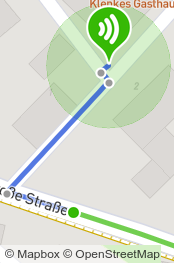 Pour la liaison entre deux stations, la liaison routière la plus courte est utilisée par défaut. Le moyen de transport pris en compte est celui que tu peux modifier via la barre d'outils sur la carte.
Pour la liaison entre deux stations, la liaison routière la plus courte est utilisée par défaut. Le moyen de transport pris en compte est celui que tu peux modifier via la barre d'outils sur la carte.
Pour pouvoir modifier une liaison, celle-ci doit d'abord être active, c'est-à-dire représentée par une ligne bleue. Pour ce faire, clique une fois sur la ligne ou sur la station devant la ligne. Tu vois alors les différents points de connexion sous forme de petits cercles. Tu peux les déplacer ou les supprimer avec le bouton droit de la souris. En cliquant sur la ligne, tu peux ajouter de nouveaux points. De cette manière, tu peux définir toi-même le trajet.
En cliquant sur Lien direct (dans la barre d'outils en haut à gauche de la carte), tu peux supprimer tous les points de connexion existants.
En cliquant sur Liaison routière (également dans la barre d'outils), tu peux rétablir la liaison routière. Tu peux également choisir d'inclure les points de connexion modifiés manuellement comme points de route dans la nouvelle route.
En cliquant sur Ne pas connecter les stations (également dans la barre d'outils), tu peux définir que les stations ne doivent pas être connectées du tout. L'utilisateur* doit alors chercher lui-même le chemin entre les stations et tu n'as pas besoin de définir des connexions.
Ce réglage veille également à ce que, lors de la lecture automatique dans les apps, les stations soient lues dans n'importe quel ordre.

Vérifier l'affichage dans la vue normale
Pour vérifier à quoi ressemblerait le tour en vue normale sur le site, tu vas sur l'onglet Aperçu. Toutes les modifications y sont immédiatement visibles, tu n'as pas besoin de recharger la page. Le choix de la langue en haut à droite a également une influence sur l'aperçu.
Si tu veux voir l'aperçu en plein écran, clique en bas à droite sur Grand affichage. Cette vue ne s'actualise toutefois pas automatiquement. Si tu as effectué des modifications, tu dois recharger la page manuellement pour que les modifications soient visibles.
Cette URL permet d'accéder à ton tour même après sa publication. Avant la publication, tu ne peux voir la visite que si tu es connecté avec ton utilisateur.
Publier la tournée
Lorsque ton tour est complètement terminé, tu peux le rendre visible à tous en cliquant sur l'icône en forme de crayon à côté de "non visible par le public" dans l'onglet d'édition. Tu dois le faire séparément pour chaque version linguistique.
Normalement, une visite publiée est affichée sur la page d'accueil de guidemate, peut être trouvée via la recherche interne et est également indexée par les moteurs de recherche (comme Google).
Si tu coches la case Cacher dans toutes les listes lors de la publication, la visite est certes accessible à tous ceux qui connaissent l'URL, mais elle n'est reliée nulle part. Cela peut être utile, par exemple, si tu ne veux autoriser une nouvelle visite que pour quelques testeurs auxquels tu enverras le lien par e-mail.
Créer plusieurs versions linguistiques
Il est possible de créer plusieurs versions linguistiques pour une visite. Les utilisateurs* verront d'abord la version qui correspond le mieux à la langue réglée sur leur appareil. Il est possible de passer aux autres versions.
Pour créer une nouvelle version linguistique, clique sur le symbole du crayon en haut à droite à côté de la langue actuelle et ensuite sur "Ajouter une nouvelle version linguistique".
Certaines choses comme les photos, les indications de lieu et la structure du tour (étapes, liaisons) sont indépendantes de la langue et sont donc partagées par toutes les versions linguistiques. Cela signifie qu'une modification de ces propriétés se répercute toujours sur toutes les versions linguistiques.
Ce n'est évidemment pas le cas pour les propriétés dépendantes de la langue, comme les textes et les fichiers audio. Tu définis également la publication séparément pour chaque version linguistique. Il est ainsi possible qu'une version soit déjà prête et publiée dans une langue et pas encore dans une autre.
Essayer le tour
Une fois que tu as terminé ton tour, le mieux est de le parcourir avec un smartphone.
Il n'est pas nécessaire de publier le tour au préalable. Tu peux soit utiliser la version web sur ton smartphone, ce qui te permet d'effectuer de petites modifications directement sur place. Ou bien tu peux faire un test avec l'application. Si tu te connectes avec ton utilisateur, tu peux voir sous "Mes guides" les tours qui n'ont pas encore été publiés.
Lors de l'essai, tu dois veiller à ce que toutes les stations soient correctement placées et que les itinéraires entre les stations soient judicieux. Tu remarqueras également si l'ensemble du tour ou les distances entre les stations sont éventuellement trop longues.
Par beau temps, tu peux en outre prendre des photos sur ton guide test pour les détails des stations s'il te manque encore des images pour certaines stations.